很多用户在反映,在使用谷歌浏览器的时候,经常出现卡顿的现象,遇到这种问题该怎么解决呢?其实可以关闭谷歌浏览器不必要的加载项,以增加谷歌浏览器的速度,这个方法是所有浏览器通用的解决卡顿问题,下面小编为大家介绍一下Win7系统禁用启用加载项的解决方法。
方法/步骤
1、打开谷歌浏览器。
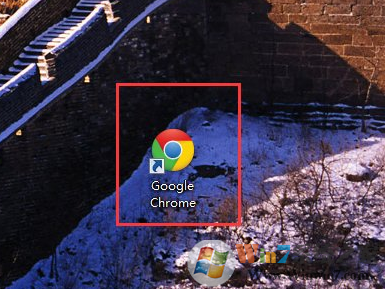
2、在打开的页面中,找到右上角的设置按钮,点击。
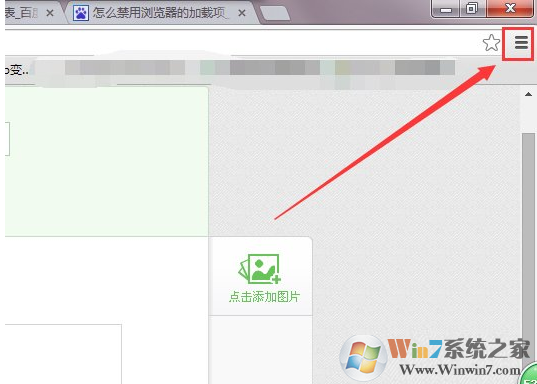
3、点击后选择更多工具。
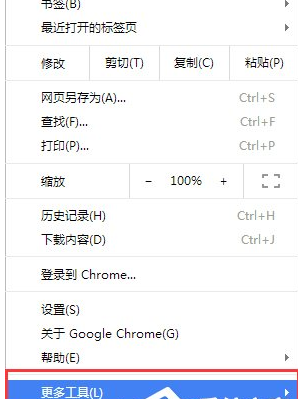
4、更多工具里面有扩展程序,点击扩展程序。
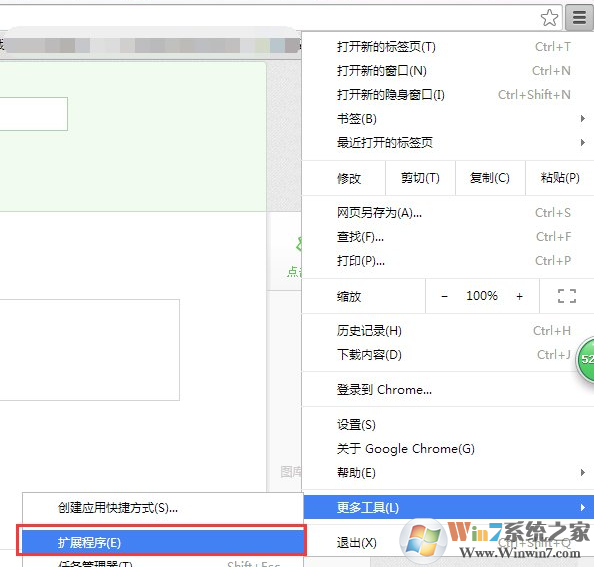
5、进入页面后,可以看到加载的插件,然后选择其中一个加载项。
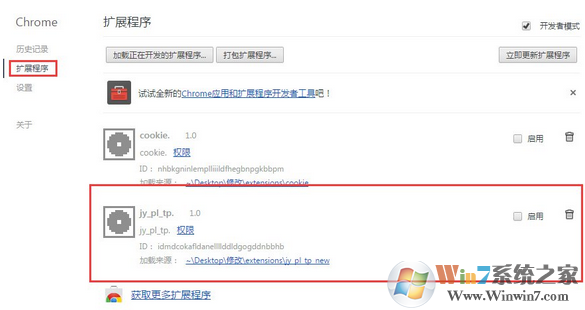
6、把其中的一个加载的插件勾选上,这样这个插件就启用了。
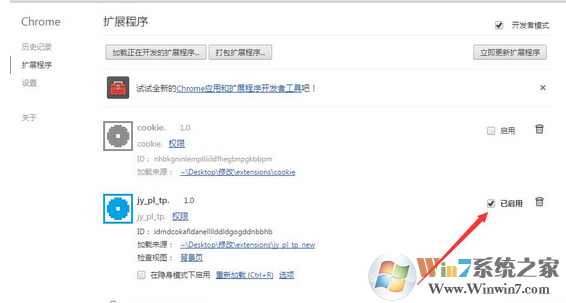
7、在页面的右上角能显示你已经勾选的插件,说明插件已经启动了。
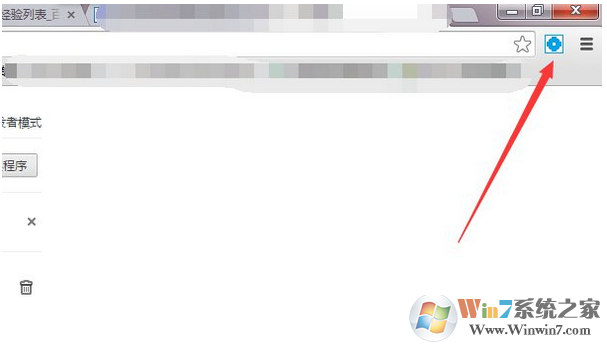
8、如果想取消插件就把勾选去掉,如果想删除,可以点击那个垃圾桶的按钮进行删除。
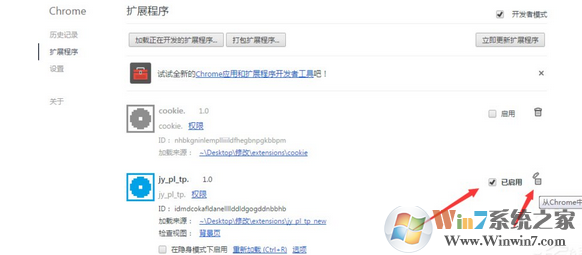
以上就是小编为大家的Win7系统禁用启用加载项的解决方法,还不知道Win7系统怎么禁用启用加载项的用户,不妨尝试着以上的步骤操作试看看。

